Een MacBook-modelnummer vinden
Wat te weten
- Eenvoudigste methode: het staat op de onderkant van de laptop.
- Of ga naar Apple-menu > Over deze Mac, merk op model-ID, en controleer op de ondersteuningssite van Apple.
- U gebruikt het modelnummer om de compatibiliteit met software, accessoires en hardware-upgrades te controleren.
Het modelnummer van je MacBook staat op de verpakking waarin de laptop is geleverd, maar je hebt andere manieren om aan de informatie te komen als je deze niet hebt bewaard. Hier leest u hoe en waarom u het modelnummer voor uw MacBook krijgt.
Waar vind je het modelnummer op een MacBook
Het eerste en gemakkelijkste dat u kunt proberen, is naar de computer zelf te kijken. Draai je MacBook om; het modelnummer staat in de kleine lettertjes aan de bovenkant van de behuizing. U kunt dit nummer gebruiken voor de meeste vragen die u mogelijk over uw Mac moet stellen.
In hetzelfde gebied vindt u het serienummer van uw MacBook, waarmee u nog meer informatie kunt krijgen.
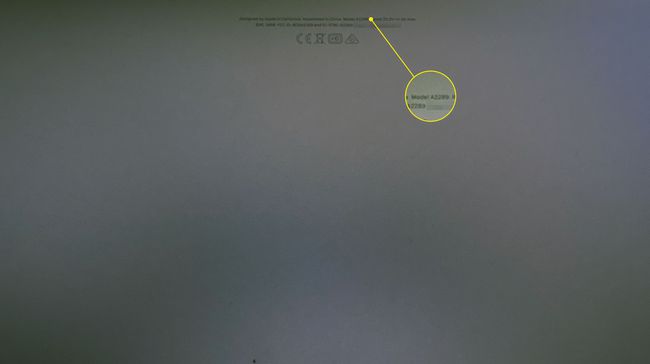
Over deze Mac gebruiken om het model van uw Mac te vinden
Als u de kleine letters op de MacBook-behuizing niet kunt zien en uw Mac opstart, kunt u de informatie elders vinden.
-
Klik op de Apple-menu in de linkerbovenhoek van uw scherm en selecteer Over deze Mac.
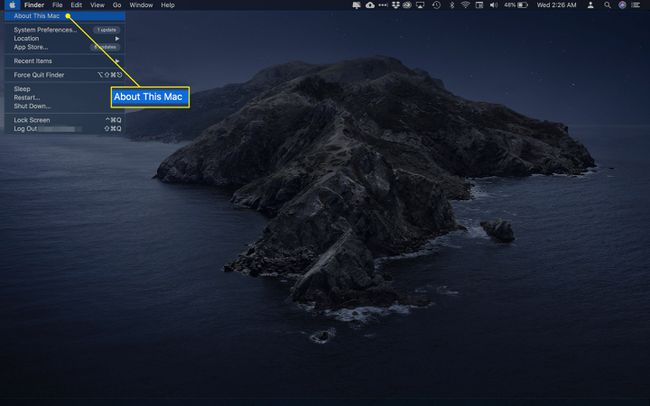
-
Op dit scherm ziet u modelinformatie, die het type laptop dat u heeft (bijv. MacBook, MacBook Pro of MacBook Air), de schermgrootte en het jaar waarin Apple deze heeft geïntroduceerd, laat zien. Als Apple meerdere modellen uitbracht in het jaar dat je computer debuteerde, zou je ook een wijziging kunnen zien; bijvoorbeeld 'medio 2015'.
Op dit scherm vind je ook het serienummer van je MacBook.
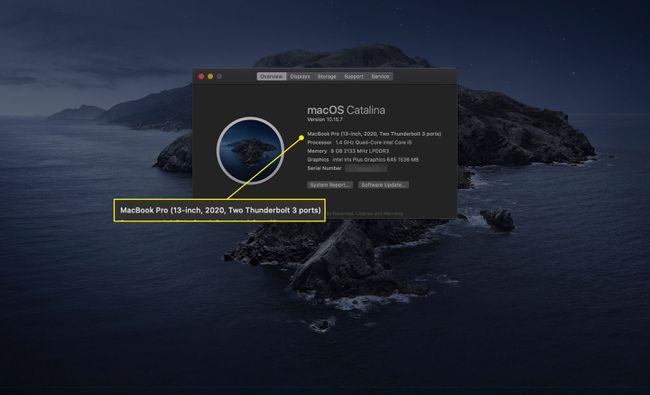
-
De informatie over het type en het jaar moet zo goed zijn als een modelnummer om de informatie te krijgen die u nodig heeft over uw computer. Maar als je meer informatie wilt, klik dan op Systeemrapport.
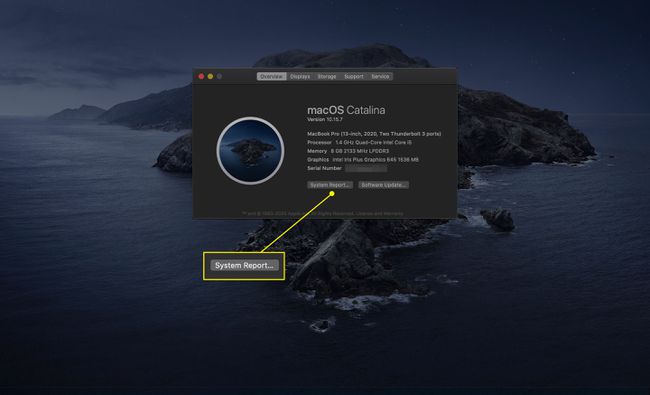
-
Noteer de Model-ID op het volgende scherm.
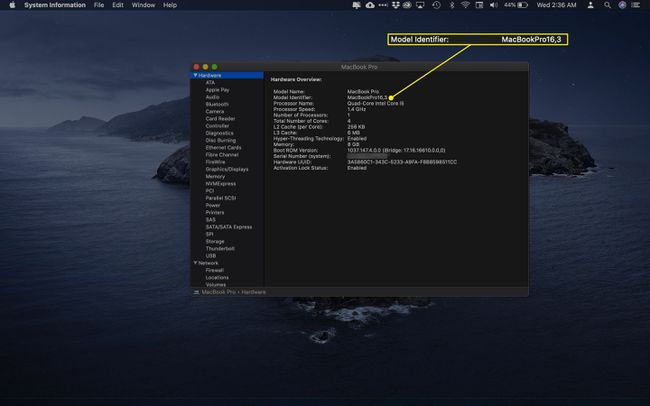
Nu ga je naar de ondersteuningssite van Apple om het modelnummer te krijgen. Je gaat naar een andere pagina, afhankelijk van of je eigenaar bent van een MacBook, MacBook Air, of MacBook Pro.
-
Zoek uw modelidentificatie op deze pagina; eronder ziet u vermeldingen onder a Onderdeelnummers rubriek.
De onderdeelnummers zijn niet het modelnummer van uw MacBook, maar zijn specifiek voor elk type. Technici gebruiken deze informatie meestal wanneer ze reparaties uitvoeren.
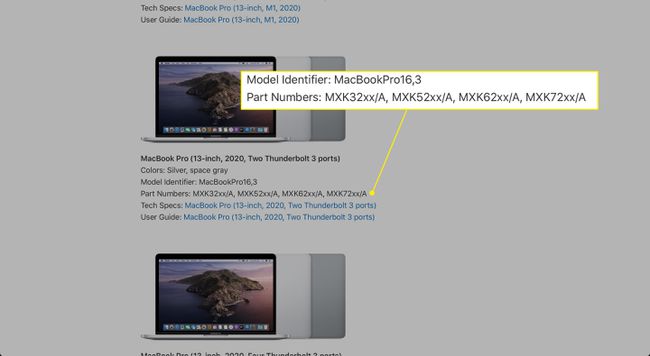
Waarom zou je het modelnummer van je MacBook willen?
De modelinformatie van uw MacBook kan u bij verschillende dingen helpen. Bijvoorbeeld om upgrade het geheugen of de opslag, wilt u er zeker van zijn dat u RAM of andere hardware krijgt die compatibel is met uw machine.
Op dezelfde manier wilt u misschien kijken naar accessoires voor uw MacBook. Meestal hangt de compatibiliteit meer af van de versie van macOS je rent. Maar voor producten zoals hoesjes, externe toetsenborden en andere maatspecifieke dingen, wil je er zeker van zijn dat je het juiste item krijgt, en het kan helpen om je modelinformatie te kennen.
Misschien wilt u ook kijken of u nog steeds in aanmerking komt voor garantieservice. In dat geval is het serienummer waardevoller dan het model, maar als je niet meer weet hoe lang het geleden is dat je je MacBook hebt gekocht, zie je deze informatie meteen.
FAQ
-
Hoe sluit je AirPods aan op een Macbook?
Terwijl de AirPods in de hoes zitten, opent u het deksel en houdt u de. ingedrukt setup-knop totdat het wit knippert. Ga vervolgens op uw MacBook naar de Apple-menu > Systeem voorkeuren > Bluetooth en selecteer de AirPods in de lijst.
-
Hoe reset je een MacBook Pro naar de fabrieksinstellingen?
Als u macOS Monterey gebruikt, gaat u naar appelMenu > SysteemVoorkeuren > WissenAlleInhoudenInstellingen. Als dat niet het geval is, sluit u uw MacBook af en start u deze op in de herstelmodus door ingedrukt te houden Command+R als het apparaat opstart. Selecteer Schijfhulpprogramma > Weergave > Toon alle apparaten > [je harde schijf] > Wissen, sluit vervolgens Schijfhulpprogramma om terug te keren naar het vorige venster en selecteer MacOS opnieuw installeren.
-
Hoe maak je screenshots op een MacBook?
Maak een screenshot op een MacBook door ingedrukt te houden Shift+Command+3. Gebruik maken van Shift+Command+4 of Shift+Command+4+spatiebalk om slechts een deel van het scherm vast te leggen. De schermafbeeldingen worden standaard op uw bureaublad opgeslagen en krijgen de naam "Screen Shot [date] at [time].png."
-
Hoe maak je een MacBook-toetsenbord schoon?
Houd je MacBook in een hoek van 75 graden en spuit het toetsenbord in met perslucht. Draai vervolgens de MacBook aan de rechterkant en spuit opnieuw, herhaal deze stap ook aan de linkerkant.
